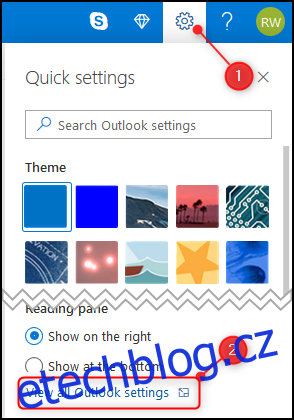Outlook Online dokáže zjistit, kdy e-mail obsahuje informace o rezervaci nebo rezervaci, a automaticky je přidá do vašeho kalendáře. Zde je návod, jak zapnout automatickou funkci a vybrat, co se přidá do vašeho plánu.
Ve výchozím nastavení Outlook Online automaticky přidá do vašeho kalendáře rezervace letů, aut a hotelů. Pokud chcete, můžete je vypnout a také zvolit automatické přidávání kterékoli z následujících událostí:
Účty (v současnosti podporovány pouze v Severní Americe)
Doručování balíků
Rezervace jídel
Rezervace akcí (hudba, sport atd.)
Rezervace služeb (schůzka s lékařem, údržba vozu atd.)
Microsoft udržuje a pravidelně aktualizovaný seznam dodavatelů, jejichž e-maily s událostmi lze přidat do vašeho kalendáře, takže můžete zkontrolovat, zda je váš poskytovatel ještě podporován. Události v minulosti nebo události od nepodporovaných poskytovatelů nebudou přidány do vašeho kalendáře.
Skvělá zpráva je, že to funguje ve všech verzích Outlooku Online bez ohledu na to, zda máte předplatné Office 365 (O365) nebo používáte bezplatnou verzi Outlook.com. Musíte však mít účet Microsoft, protože automatické kalendářování nefunguje s poštovními účty jiných poskytovatelů.
Chcete-li zapnout nebo upravit automatické aktualizace kalendáře, přihlaste se do svého Outlook Online účtu a poté klikněte na Nastavení > Zobrazit všechna nastavení Outlooku.
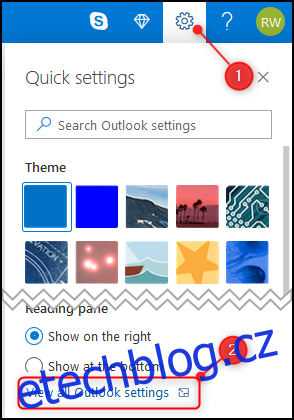
Odtud otevřete Kalendář > Události z e-mailu.
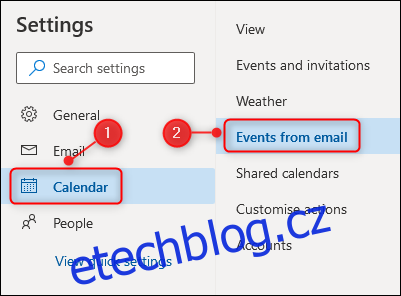
Otevře se panel „Události z e-mailu“. Ve výchozím nastavení je zapnuta možnost „Označit události jako soukromé v mém kalendáři, takže je uvidím pouze já“, ale pokud chcete, můžete to změnit. Získáte také řadu rozbalovacích nabídek pro každý typ události.
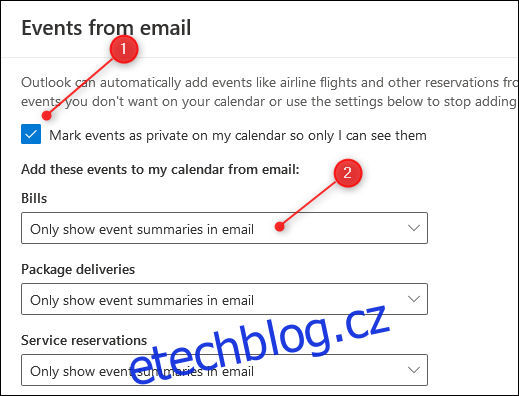
Chcete-li události do kalendáře přidávat automaticky, klikněte na rozbalovací nabídku a vyberte „Zobrazit souhrny událostí v mém e-mailu a v mém kalendáři“.
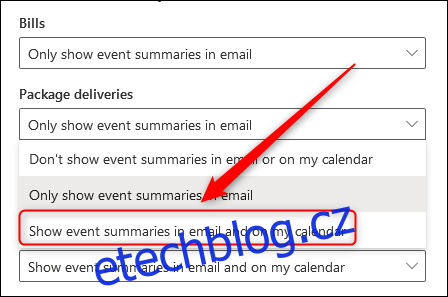
Po úpravě rozevíracího seznamu pro každý typ události klikněte na tlačítko „Uložit“ v pravém dolním rohu panelu.
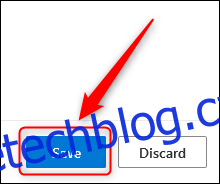
To je vše, máte hotovo. Události se nyní budou automaticky přidávat do vašeho kalendáře. Toto neprojde zpět vaše e-maily a nepřidá události v minulosti, ale prohledá všechny e-maily, které od nynějška obdržíte, a automaticky je přidá do vašeho kalendáře.
Pokud chcete tuto funkci vypnout, otevřete Kalendář > Události z e-mailu a změňte možnosti zpět na původní hodnotu „Zobrazit pouze souhrny událostí v e-mailech“.